これらの簡単な解決策を今すぐ試してみてください
- Obs.dll が見つからないと、Windows システムが不安定になる可能性があるため、問題を修正することが不可欠です。
- ファイルを置き換えるか、専用の DLL フィクサーを使用すると、問題がすぐに修正されます。
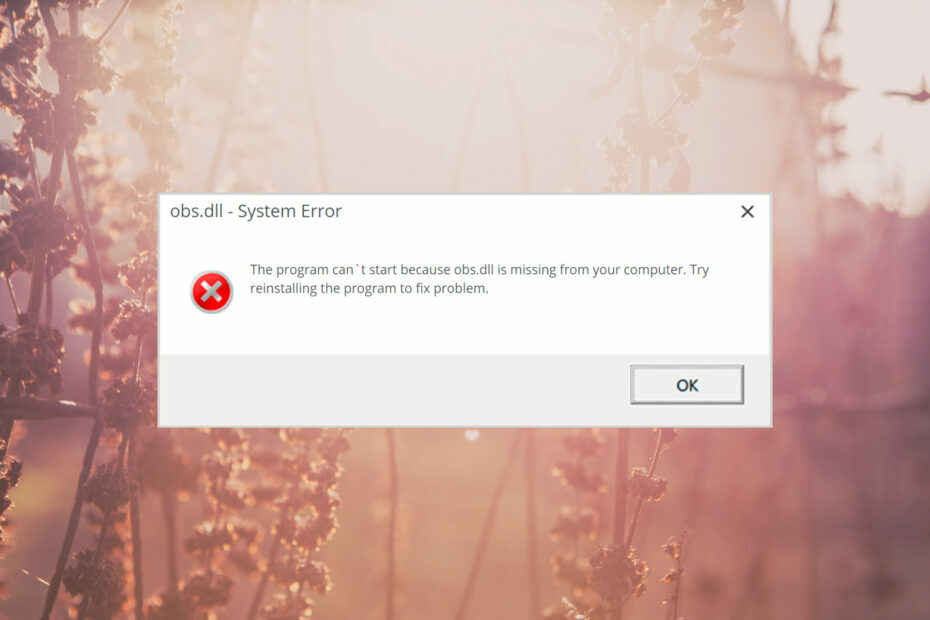
バツダウンロードファイルをクリックしてインストール
このツールは、公式バージョンの DLL ファイルがある専用リポジトリを使用して、破損または破損した DLL を機能的に同等のものに置き換えます。
- Fortect をダウンロードしてインストールする あなたのPC上で。
- ツールを起動し、 スキャンを開始 PC の問題を引き起こしている可能性のある DLL ファイルを検索します。
- を右クリック 修理開始 壊れた DLL を動作中のバージョンに置き換えます。
- Fortect がダウンロードされました 0 今月の読者。
Obs.dll は、Windows OS に不可欠な DLL (ダイナミック リンク ライブラリ) ファイルです。 言うまでもなく、Obs.dll やその他の DLL ファイルが見つからない場合、システムは正しく機能しません。 このような不幸な状況にある場合は、以下の解決策がすべてを正常に戻すのに役立ちます.
Obs.dll が PC にないのはなぜですか?
その事故には多くの理由がありますが、ここでは最も重要なものを強調します。
- マルウェアまたはウイルス感染 – PC のウイルス感染はシステム全体を台無しにし、DLL の削除は症状の 1 つにすぎません。 サードパーティのアンチウイルスでシステムをスキャンすることは必須です!
- アプリの非互換性 – 最近システムを更新した場合、アプリに互換性がなくなる可能性があり、 DLL がありません 現在、それを実行するための要件です。
- 誤って削除 – 可能性は低いですが、Obs.dll ファイルを誤って削除してしまった可能性があります。 ドライブの空き容量を増やす.
PC に Obs.dll が見つからない理由がわかったので、以下の解決策でこの問題を解決してみましょう。
Obs.dll が Windows にない場合はどうすればよいですか?
ただし、より複雑な解決策に進む前に、次の回避策を実行してください。
- 奇妙に思えますが、PC を再起動すると正常に戻る場合があります。
- 確認してください 最新のシステム アップデートをすべてインストールした.
- アプリをインストールした直後に問題が発生した場合は、アプリをアンインストールして、違いが生じるかどうかを確認してください。
Obs.dll エラーが引き続き発生する場合は、次の手順を実行して問題をすばやく解決してください。
1. 専用の DLL フィクサーを使用する
疑わしい Web サイトから DLL ファイルを取得することは常に悪い考えです。この場合の最善の方法は、. DLL 修正ツール.
これらのプログラムは通常、DLL ファイルの広範なライブラリにアクセスでき、欠落している Obs.dll を即座に置換または追加できます。
Obs.dll は Windows DLL ファイルであるため、Fortect はワンクリックでこの問題を 100% 修正します。
2. SFC および DISM スキャンを実行する
- クリック 始める ボタン、タイプ コマンド、 を選択します。 管理者として実行 結果からのオプション。
- ここで、次のコマンドを入力または貼り付けて押します 入力 それを実行するには:
sfc/scannow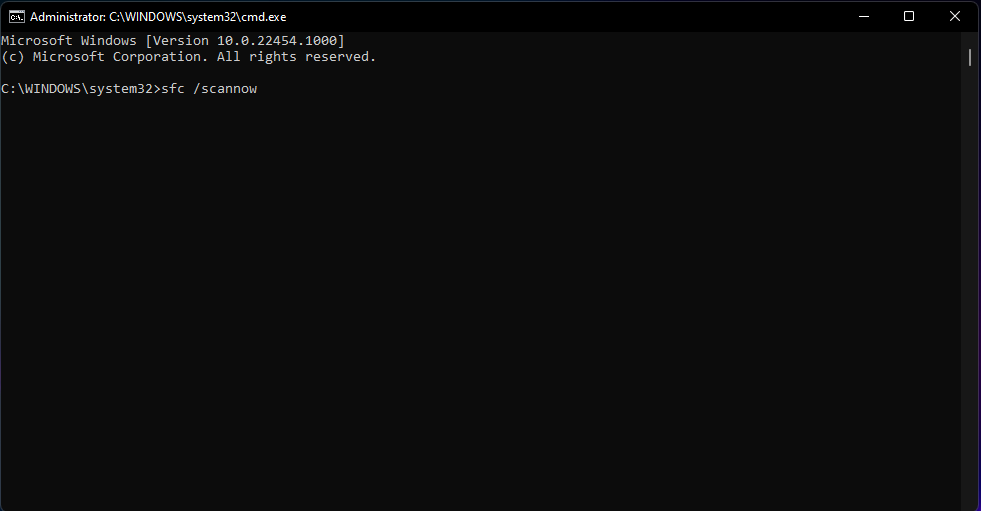
- スキャンが完了するまで辛抱強く待ってから、次のコマンドを入力するか貼り付けて、DISM スキャンを実行します。
DISM.exe /Online /Cleanup-Image /Restorehealth
- スキャン プロセスが完了するまで待ってから、PC を再起動し、エラーが続くかどうかを確認します。
SFC および DISM スキャンを実行すると、システムの問題が修正され、Obs.dll ファイルが復元されます。
- Dynamiclink.dll: それは何ですか & 見つからない場合の修正方法
- 7-Zip.dll が削除されない? それを取り除く3つの方法
- Netwtw10.sys ブルー スクリーン エラー: 4 つの修正方法
- NET HELPMSG 3774: 5 つの手順でこのエラーを修正する方法
- 0x80180014 オートパイロット エラー: すばやく修正する 5 つの方法
3. ウイルス対策スキャンを実行する
- クリック 始める ボタンをクリックし、セキュリティと入力してクリックします Windows セキュリティ.
- さあ、選んで ウイルスと脅威からの保護.
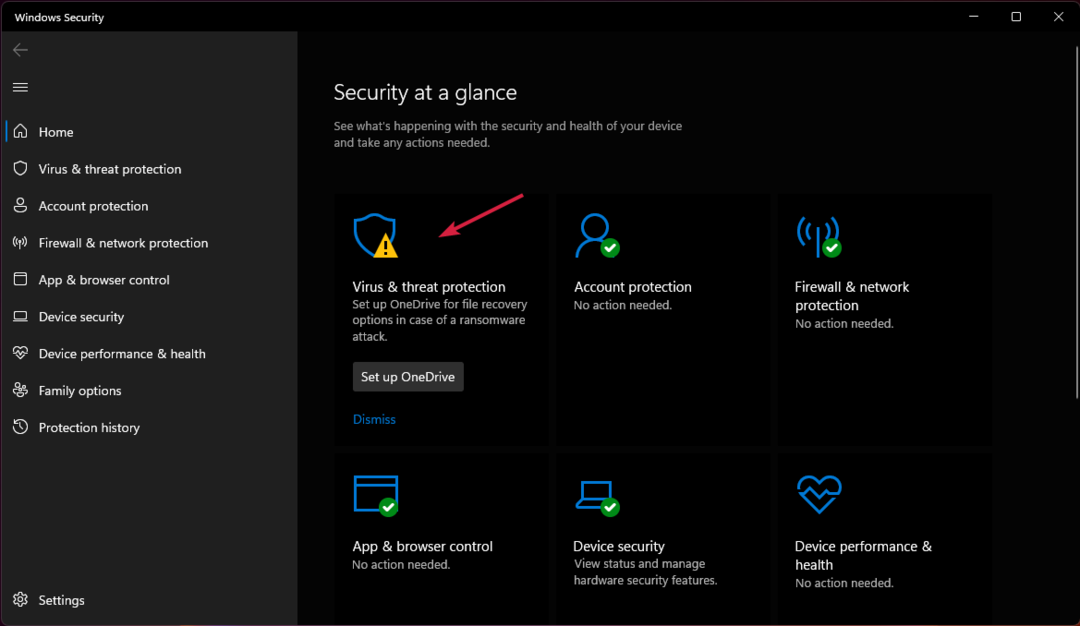
- 次に、をクリックします スキャン オプション.

- を確認してください フルスキャン オプションを押して 今スキャンして ボタン。

- スキャン プロセスが完了するのを待って、PC を再起動します。
Windows Defender ウイルス対策は非常に効率的ですが、他のサードパーティのウイルス対策とは比較になりません。 持っている場合は、それを使用してフル スキャンを実行することをお勧めします。
4. システムの復元を実行する
- クリック 始める ボタン、タイプ システムの復元をクリックし、 復元ポイントを作成する 結果から。
- 次に、 システムの復元 ボタン。

- 次に、推奨される復元ポイントを使用するか、別の復元ポイントを選択できます。
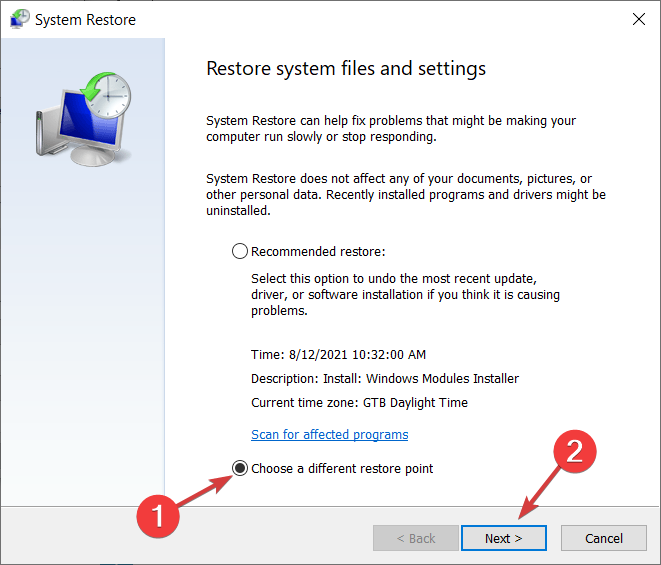
- Obs.dll エラーが発生する前の復元ポイントを選択し、 次.
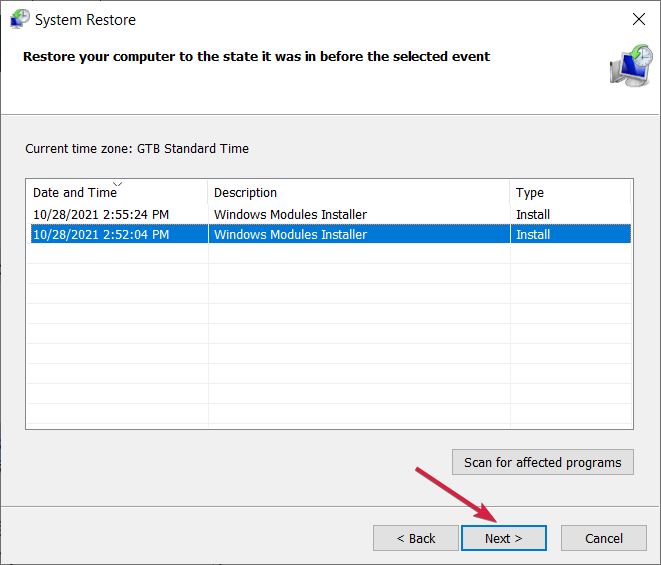
- システムの復元が完了するまで待ちます。 また、PC を再起動するように求められます。
この解決策に問題がある場合は、ガイドを読んでください。 システムの復元が完了するまでに時間がかかりすぎています.
5. 信頼できるソースから Obs.dll をダウンロードします
最初の解決策で述べたように、信頼できないソースから DLL ファイルをダウンロードすると、ウイルスやマルウェアに感染する可能性があります。
ただし、次のようないくつかの Web サイトがあります。 DLL-Files.com、DLL ファイルをスキャンし、ダウンロードしても安全です。
もう 1 つのオプションは、正常な PC を探して、そこから Obs.dll をコピーすることです。 デフォルトでは、次のフォルダーにあります。 C:\Windows\System32
私たちのソリューションが Obs.dll 欠落エラーの修正に役立つことを願っており、今ではすべてが正常に戻っています。
その他の質問や解決策については、以下のコメント セクションをご利用ください。
まだ問題が発生していますか?
スポンサー
上記の提案で問題が解決しない場合は、コンピュータでさらに深刻な Windows の問題が発生する可能性があります。 次のようなオールインワン ソリューションを選択することをお勧めします。 フォートテクト 効率的に問題を解決します。 インストール後、 表示&修正 ボタンを押す 修復を開始します。


